Może więc niedawno się ożeniłeś lub w końcu dajesz dzieciom własne konta Apple ID i nadszedł czas, aby skonfigurować Chmurę rodzinną. Chmura rodzinna firmy Apple umożliwia maksymalnie sześciu osobom z Twojej rodziny (w tym Tobie) udostępnianie sobie nawzajem zakupów w iTunes, iBooks i App Store bez współdzielenia kont.
Jako rodzice możesz nawet zatwierdzać wydatki swoich dzieci bezpośrednio z własnych urządzeń iDevices! Chmura rodzinna umożliwia udostępnianie zdjęć, kalendarza rodzinnego, a nawet lokalizacji za pomocą funkcji Znajdź mój iPhone, aby wszyscy byli w kontakcie.
Co najważniejsze, Chmura rodzinna umożliwia udostępnianie kwalifikującej się muzyki, filmów, programów telewizyjnych, książek i aplikacji z iTunes, iBooks i App Store, więc musisz kupować tylko RAZ.
Postępuj zgodnie z tymi krótkimi wskazówkami, aby skłonić swoje urządzenie do pobierania rodzinnych aplikacji i zakupów
- Sprawdź, czy konta iCloud i iTunes urządzenia mają ten sam Apple ID i adres e-mail
- Włącz udostępnianie zakupów dla wszystkich członków rodziny
- Usuń członka rodziny z udostępniania rodziny i zaproś go ponownie
Kłopoty w raju współdzielenia rodziny
Ostatnio moja rodzina napotkała problemy z udostępnianiem rodziny. Konkretnie, właśnie kupiliśmy naszemu świeżo upieczonemu nastolatkowi (tak. 13 lat - o mój Boże!) Nowego iPhone'a XR na urodziny.
Ponieważ jest to jego pierwszy iPhone, nie przywracaliśmy go z kopii zapasowej.
Kiedy jednak zaczęliśmy pobierać i instalować aplikacje ze sklepu z aplikacjami, wszystko zaczęło się gładko, ale po zainstalowaniu kilkunastu różnych aplikacji otrzymaliśmy następujący komunikat o błędzie:
„Ponowne pobranie niedostępne z tym Apple ID. Ponowne pobranie nie jest dostępne dla tego Apple ID, ponieważ zostało kupione przez innego użytkownika lub za przedmiot został zwrócony lub anulowany.”
Co za cholera?
OK, w przeszłości korzystaliśmy z Chmury rodzinnej - bardzo często.
Uwielbiamy też udostępniać sobie nawzajem zakupy w iTunes, iBooks i App Store bez udostępniania kont.
Ale ten błąd nie jest dobry, zwłaszcza dla bardzo niecierpliwego 13-latka (a co za tym idzie, jego zestresowanych rodziców).
Ale oczywiście szybko odkryliśmy, że nie jesteśmy sami. Kilku czytelników zgłasza podobne problemy, gdy oni (lub członkowie ich rodzin) nie mogą pobierać udostępnianych treści.
Jeśli masz problem z udostępnianiem rodzinnym Ponowne pobieranie niedostępne, oto, jak możesz go rozwiązać. Wypróbuj każdy krok, aż problem zostanie rozwiązany.
Jak naprawić błąd Family Sharing Pobierz ponownie Niedostępne
Dopasuj Apple ID do usług
Naszą najważniejszą (i najłatwiejszą) wskazówką jest upewnienie się, że urządzenie jest zalogowane przy użyciu tego samego identyfikatora Apple ID zarówno dla iCloud, jak i iTunes i App Store - powinny one być zgodne i być identyfikatorem Apple ID danej osoby, a nie organizatorem rodziny lub rodzicem.
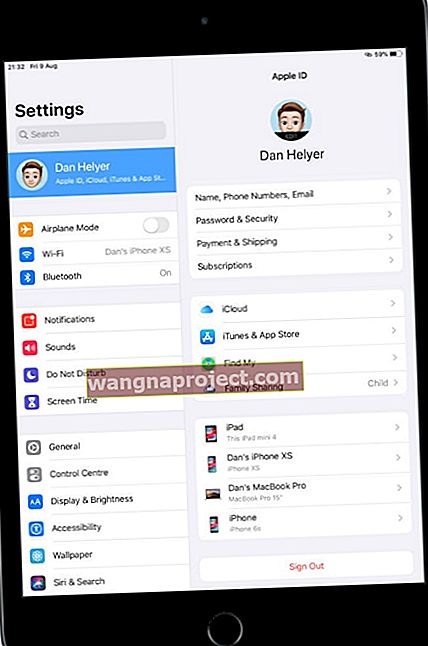 Odwiedź ustawienia swojego Apple ID na każdym urządzeniu na koncie iCloud, którego używa.
Odwiedź ustawienia swojego Apple ID na każdym urządzeniu na koncie iCloud, którego używa.
- Idź do Ustawienia> Apple ID
- Zanotuj identyfikator Apple ID i adres e-mail - jeśli nie widzisz wiadomości e-mail, stuknij opcję Imię i nazwisko, numery telefonów, e-mail, aby zweryfikować ten adres e-mail
- Teraz dotknij iTunes i App Store
- Potwierdź, że Apple ID jest dokładnie taki sam jak powyżej - jeśli nie, stuknij go i wybierz opcję Wyloguj się, a następnie zaloguj się ponownie przy użyciu tego samego Apple ID
Wyloguj się z konta iTunes i App Store
- Idź do Ustawienia> iTunes i App Store
- Stuknij wymieniony Apple ID
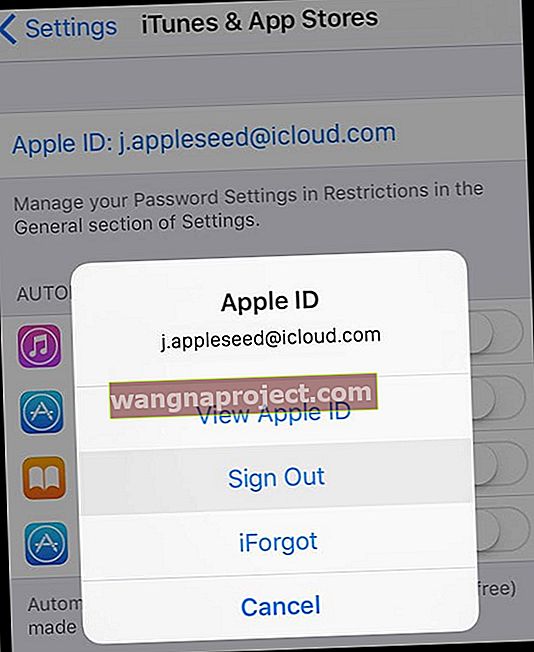
- Wybierz, aby wylogować się ze szlachetnych nie zalogować się ponownie
- Otwórz aplikację App Store
- Znajdź aplikację, której nie można pobrać ponownie, wyszukując ją
- Stuknij w przycisk POBIERZ lub ikonę chmury
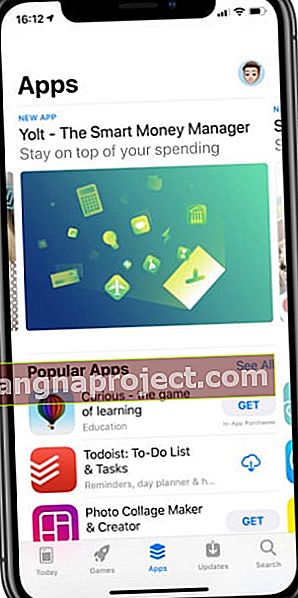 Każda aplikacja w App Store musi spełniać surowe wymagania Apple.
Każda aplikacja w App Store musi spełniać surowe wymagania Apple. - Ponieważ nie jesteś zalogowany, sklep z aplikacjami wyświetli monit o zalogowanie się lub utworzenie nowego Apple ID
- Stuknij w Użyj istniejącego Apple ID
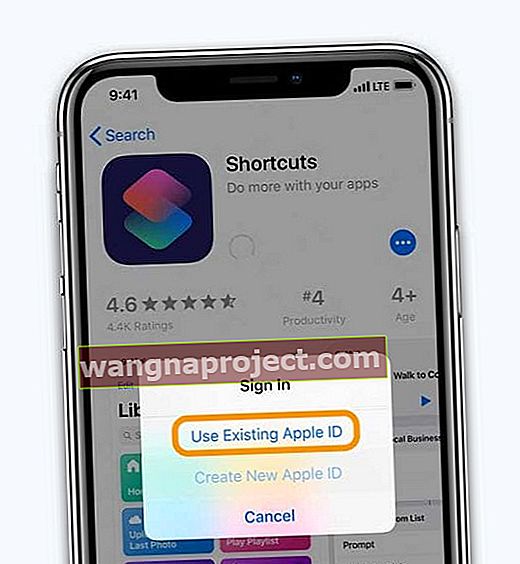
- Apple wyświetli monit o zalogowanie się na swoje konto - zaloguj się przy użyciu swojego Apple ID (tego samego powiązanego z tym konkretnym urządzeniem - a nie organizatora rodziny lub rodziców Apple ID)
Pobierz ponownie Niedostępne dla planów dzielenia się rodziną: dodatkowe porady i wskazówki
- Upewnij się, że udostępnianie zakupów jest włączone ( Ustawienia> Apple ID> Chmura rodzinna> Udostępnianie zakupów> Włączone )
- Ustawienia> iTunes i App Store> Automatyczne pobieranie> Aplikacje [wyłącz i włącz]
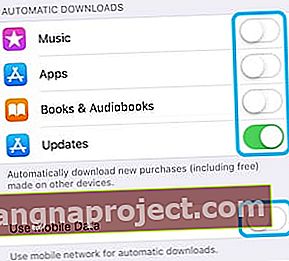 Włącz automatyczne pobieranie muzyki, aplikacji, książek i książek audio oraz aktualizacji. Również dane mobilne.
Włącz automatyczne pobieranie muzyki, aplikacji, książek i książek audio oraz aktualizacji. Również dane mobilne. - Wybierz kolejno opcje Ustawienia> Apple ID> Wyloguj się, a następnie zaloguj się ponownie
- Sprawdź, czy używasz tego samego Apple ID w iTunes Store i Chmura rodzinna. Stuknij Ustawienia> iTunes i App Store, a następnie przejdź do Ustawienia> Apple ID> Chmura rodzinna > stuknij swoje imię i nazwisko, aby to sprawdzić.
- Pamiętaj, że niektórych treści nie można udostępniać, nawet jeśli włączysz opcję Udostępnij moje zakupy: zakupy w aplikacji, aplikacje, których nie można udostępniać, ukryta zawartość itp.
Skontaktuj się z Apple Support 
Czasami potrzeba rozmowy telefonicznej lub wizyty ze Wsparciem Apple, aby ponownie uruchomić konto Chmury rodzinnej.

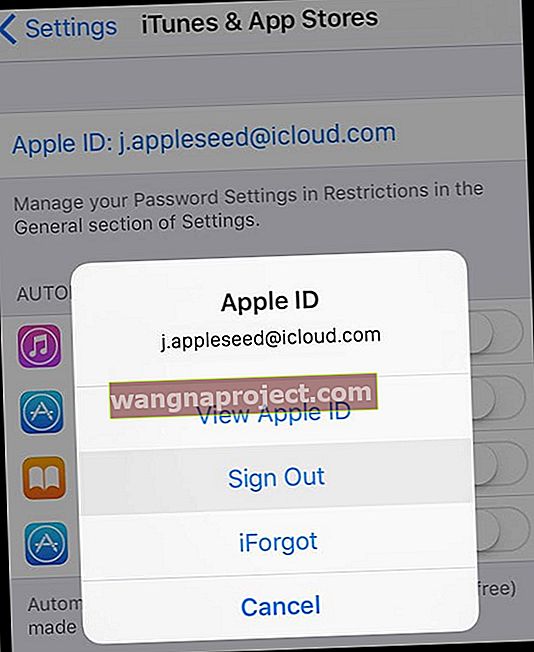
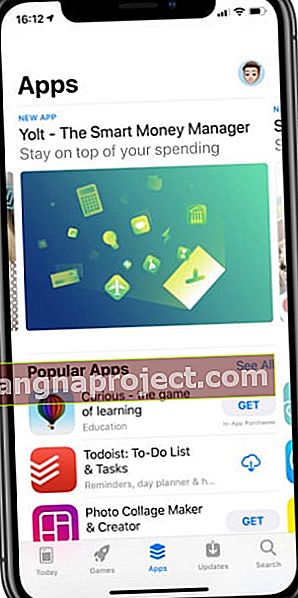 Każda aplikacja w App Store musi spełniać surowe wymagania Apple.
Każda aplikacja w App Store musi spełniać surowe wymagania Apple.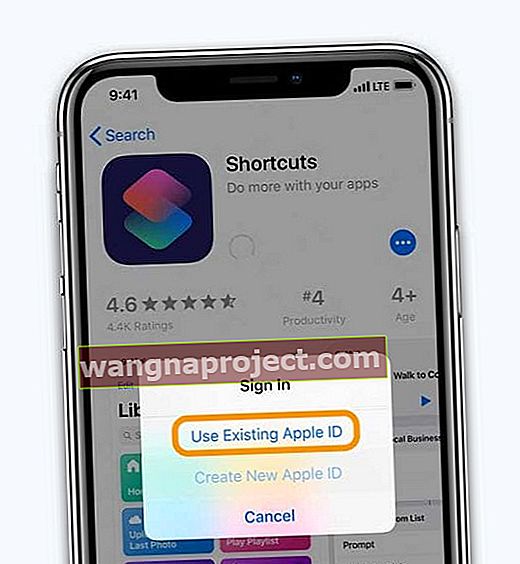
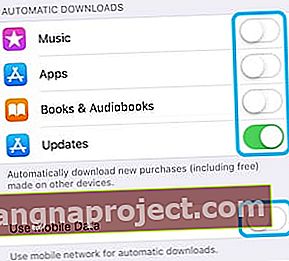 Włącz automatyczne pobieranie muzyki, aplikacji, książek i książek audio oraz aktualizacji. Również dane mobilne.
Włącz automatyczne pobieranie muzyki, aplikacji, książek i książek audio oraz aktualizacji. Również dane mobilne.

